Yoast SEO là một cái tên quen thuộc khi nói đến tối ưu hóa công cụ tìm kiếm (SEO) cho website WordPress. Plugin này hỗ trợ đắc lực cho cả SEOer và Marketer trong việc tối ưu SEO Onpage, từ tiêu đề, nội dung, mật độ từ khóa đến tính dễ đọc. Vậy Yoast SEO là gì và làm sao để sử dụng hiệu quả? Bài viết này sẽ hướng dẫn chi tiết cách cài đặt và cấu hình Yoast SEO, giúp bạn khai thác tối đa tiềm năng của công cụ mạnh mẽ này.
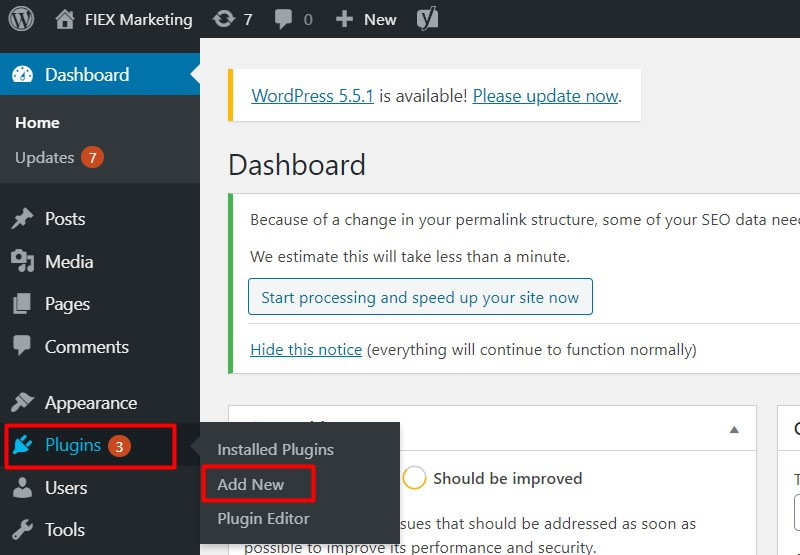 alt: Giao diện quản lý WordPress
alt: Giao diện quản lý WordPress
Yoast SEO: Công Cụ Hỗ Trợ SEO Website WordPress
Yoast SEO là một plugin WordPress hỗ trợ tối ưu hóa website bằng cách cải thiện các chỉ số SEO. Đây là một trong những plugin phổ biến và hữu ích nhất hiện nay, được sử dụng rộng rãi bởi cộng đồng SEO. Yoast SEO có hai phiên bản: phiên bản miễn phí và phiên bản trả phí (Yoast SEO Premium). Plugin này tích hợp tốt với các công cụ quản lý web khác như Google Search Console, Google Analytics.
Tính Năng Nổi Bật Của Yoast SEO
Yoast SEO cung cấp nhiều tính năng hữu ích, bao gồm:
- Tạo và tự động gửi XML Sitemaps đến các công cụ tìm kiếm.
- Tùy chỉnh Meta Title và Meta Description.
- Kiểm tra từ khóa chính (Focus Keyword).
- Chuyển hướng trang (Redirect).
- Thêm Breadcrumbs.
- Quản lý URL và Permalinks.
- Xóa Stop Words trong URL.
- Ẩn bài viết/trang khỏi công cụ tìm kiếm.
Phiên bản Yoast SEO Premium cung cấp thêm các tính năng nâng cao như:
- Quản lý chuyển hướng nâng cao.
- Hỗ trợ nhiều từ khóa.
- Xem trước hiển thị trên Facebook và Twitter.
- Xuất danh sách Focus Keyword.
- Gợi ý liên kết nội bộ (Internal Link) – một tính năng cực kỳ hữu ích cho việc tối ưu SEO.
 alt: Cài đặt plugin Yoast SEO
alt: Cài đặt plugin Yoast SEO
Yoast SEO Premium: Có Nên Đầu Tư?
Yoast SEO Premium, mặc dù có giá, nhưng mang lại nhiều lợi ích đáng kể, đặc biệt là tính năng gợi ý liên kết nội bộ. Tính năng này giúp bạn dễ dàng liên kết đến các bài viết liên quan, cải thiện trải nghiệm người dùng và tăng traffic cho website.
Hướng Dẫn Cài Đặt Yoast SEO
Bước 1: Đăng nhập vào trang quản trị WordPress (wp-admin).
Bước 2: Chọn “Plugins” ở menu bên trái, sau đó chọn “Add New”.
Bước 3: Tìm kiếm “Yoast SEO” và cài đặt plugin. Hoặc tải file plugin về máy tính và upload lên website.
Bước 4: Kích hoạt plugin sau khi cài đặt xong.
Hướng Dẫn Cấu Hình Yoast SEO
Sau khi cài đặt, bạn cần cấu hình Yoast SEO để tối ưu hiệu quả.
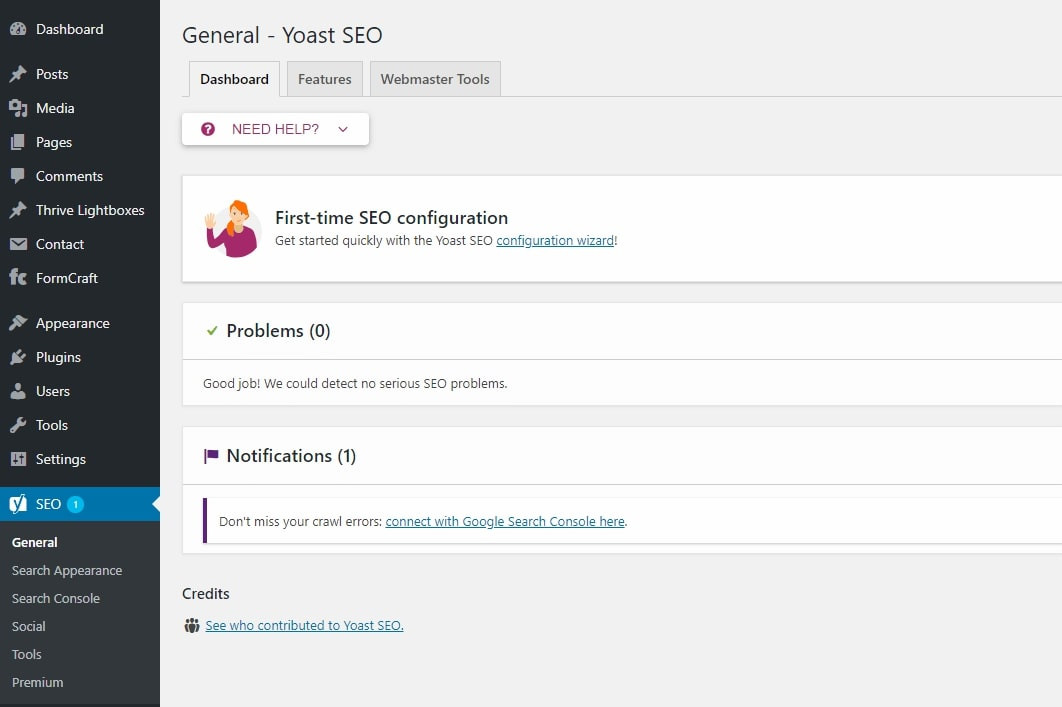 alt: Bảng điều khiển Yoast SEO
alt: Bảng điều khiển Yoast SEO
1. Cấu Hình Tổng Quan (General)
- Chọn “Yoast SEO” > “General”.
- Tại tab “Features”, bật/tắt các tính năng theo nhu cầu.
- Tại tab “Webmaster Tools”, kết nối với Google Search Console bằng cách sao chép mã xác minh và dán vào ô “Google Verification Code”.
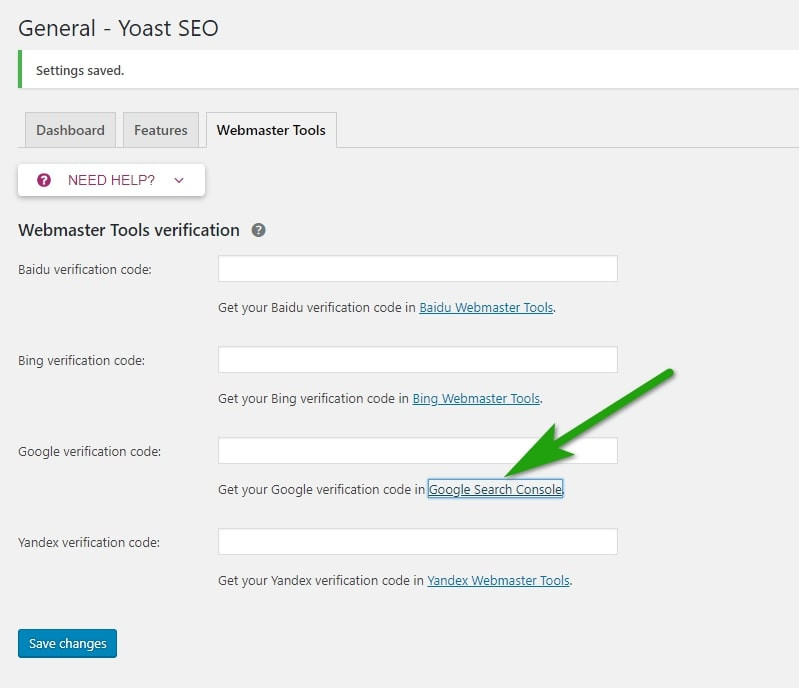 alt: Kết nối Google Search Console
alt: Kết nối Google Search Console
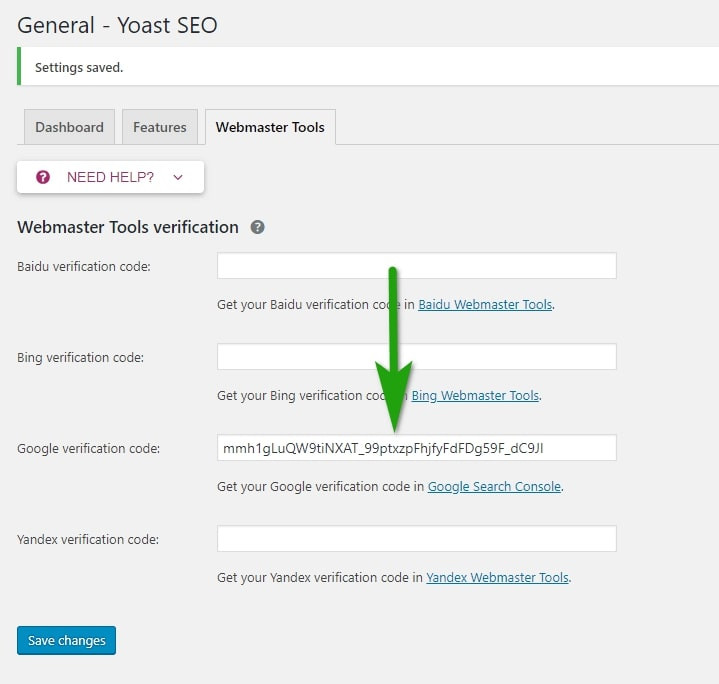 alt: Dán mã code Google Search Console
alt: Dán mã code Google Search Console
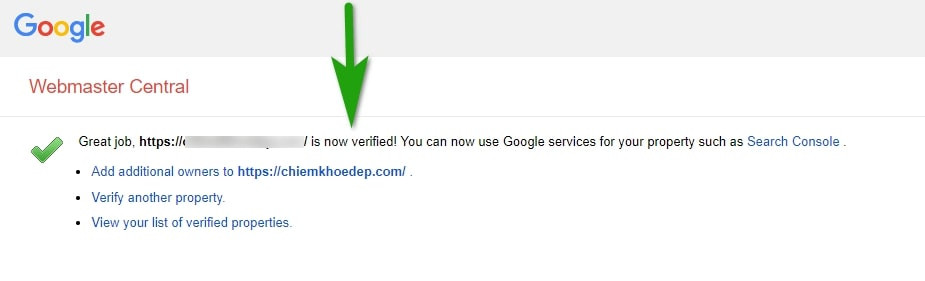 alt: Xác nhận kết nối Google Search Console
alt: Xác nhận kết nối Google Search Console
2. Cấu Hình Giao Diện Tìm Kiếm (Search Appearance)
- Chọn “Yoast SEO” > “Search Appearance”.
- Tại tab “General”, thiết lập dấu phân cách tiêu đề, Title và Meta Description cho trang chủ.
- Tại tab “Content Types”, cấu hình hiển thị cho bài viết (Posts) và trang (Pages) như tiêu đề, meta description, ngày tháng.
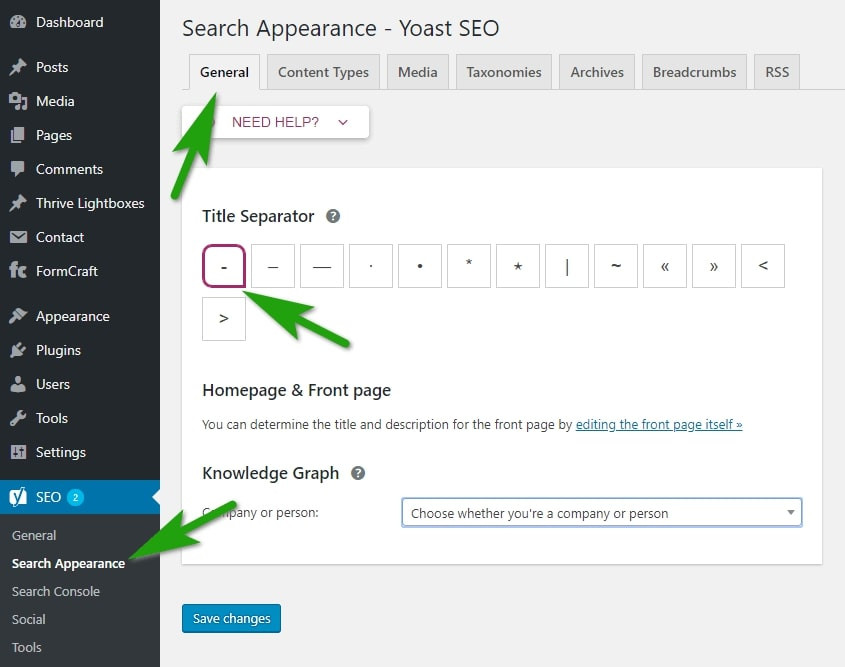 alt: Tối ưu giao diện tìm kiếm
alt: Tối ưu giao diện tìm kiếm
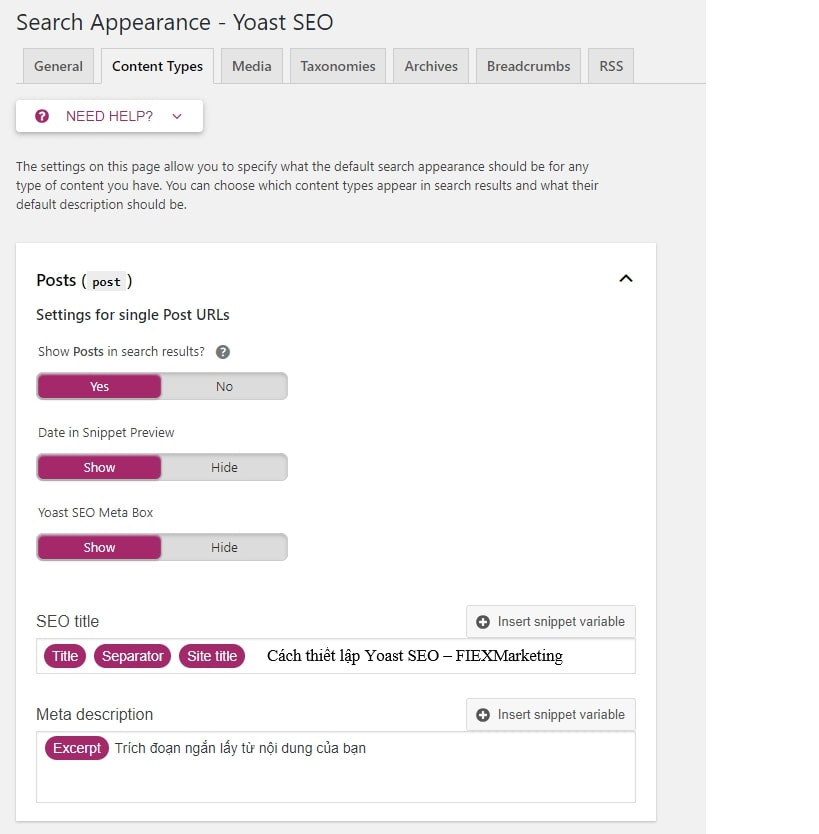 alt: Thiết lập hiển thị bài viết
alt: Thiết lập hiển thị bài viết
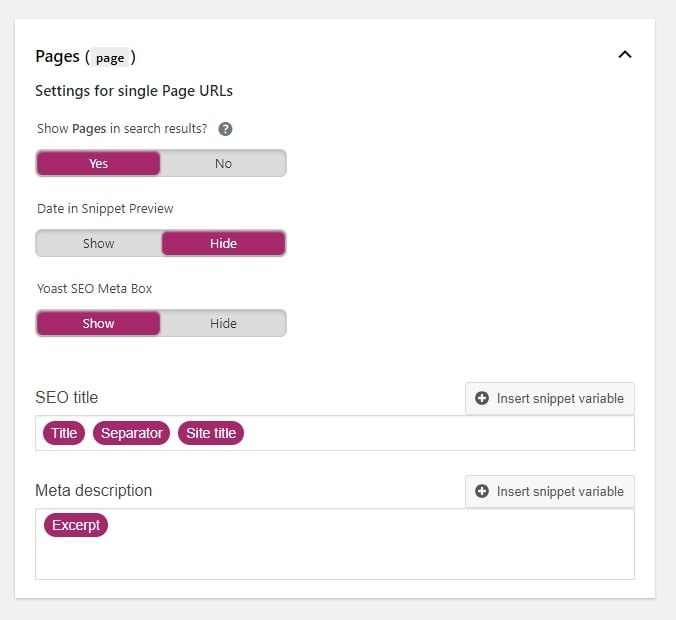 alt: Thiết lập hiển thị trang
alt: Thiết lập hiển thị trang
- Tại tab “Media”, thiết lập chuyển hướng cho file media (hình ảnh, video).
- Tại tab “Taxonomies”, cấu hình hiển thị cho danh mục (Categories), thẻ (Tags), định dạng (Format), URL danh mục, lưu trữ tác giả (Author archives), lưu trữ ngày tháng (Date Archives), Breadcrumbs và RSS.
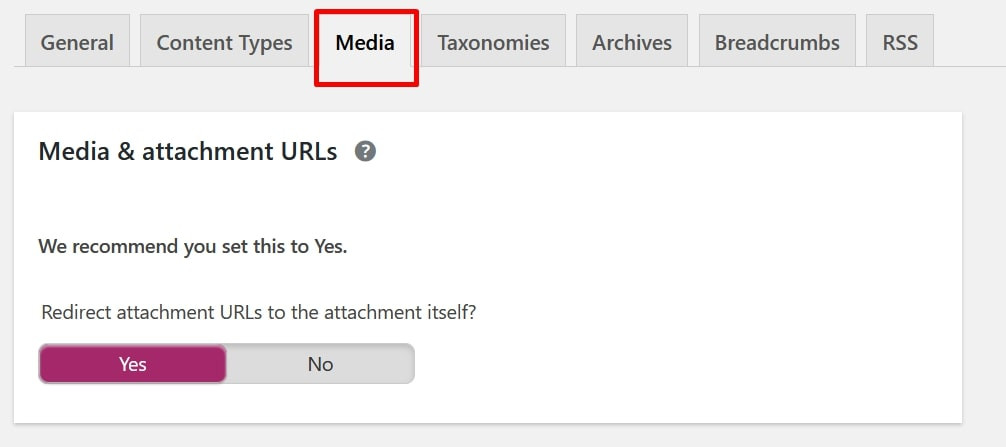 alt: Cài đặt Media
alt: Cài đặt Media
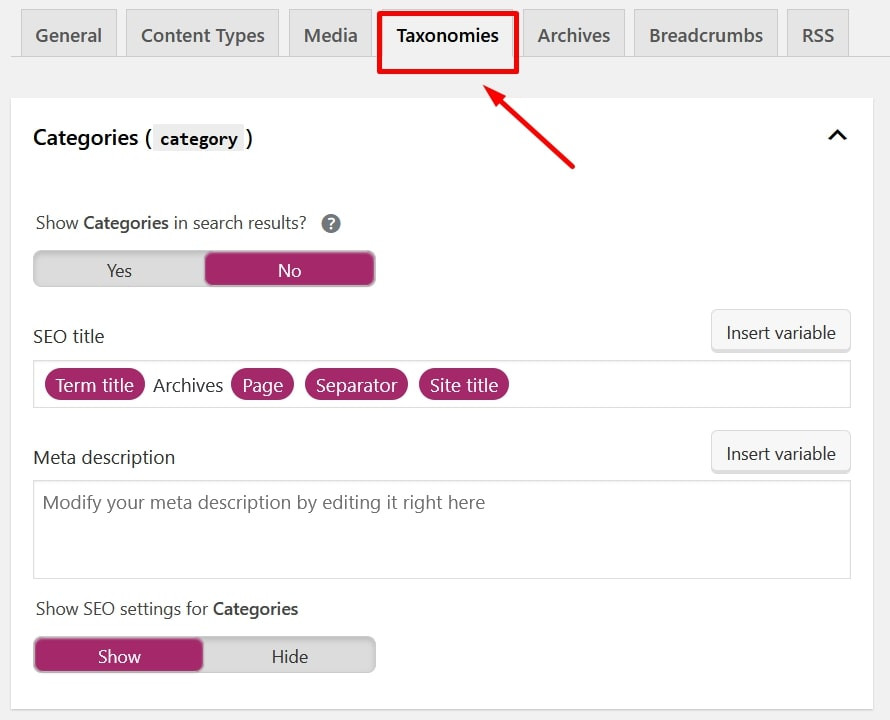 alt: Tối ưu Taxonomies
alt: Tối ưu Taxonomies
 alt: Điều chỉnh Tag
alt: Điều chỉnh Tag
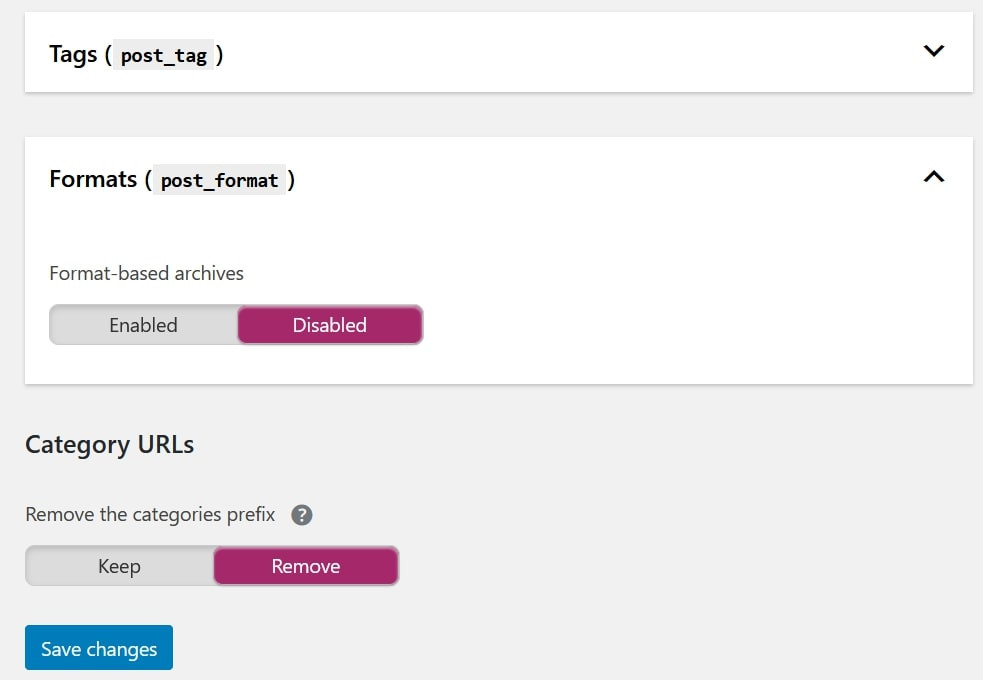 alt: Format và Category URLs
alt: Format và Category URLs
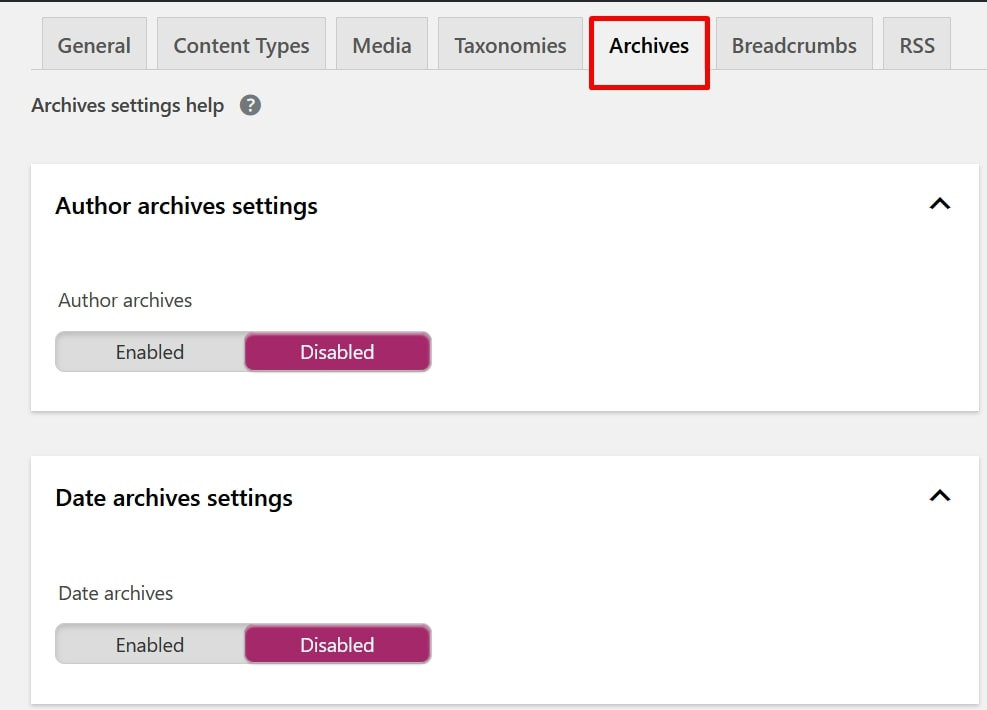 alt: Cài đặt Archive
alt: Cài đặt Archive
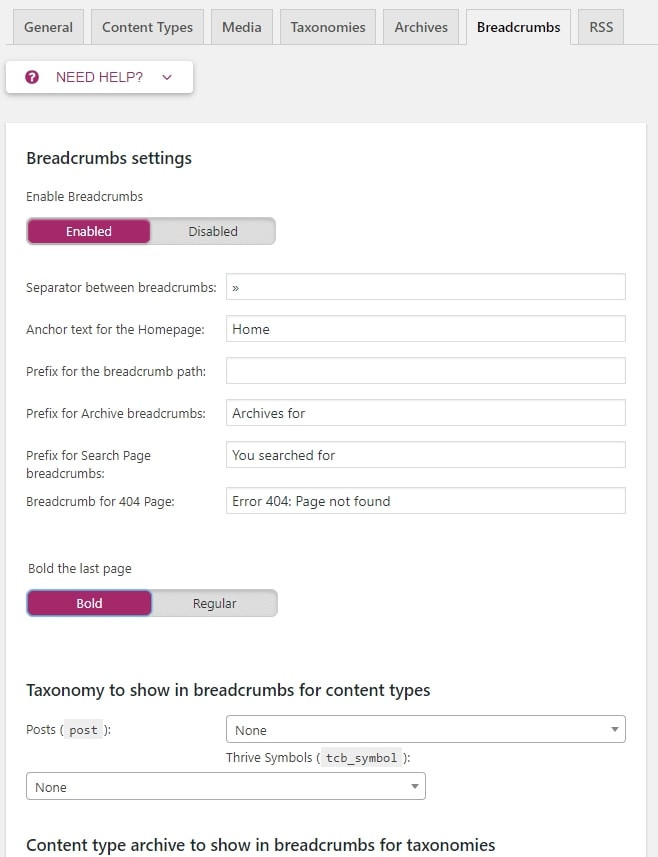 alt: Cài đặt Breadcrumbs
alt: Cài đặt Breadcrumbs
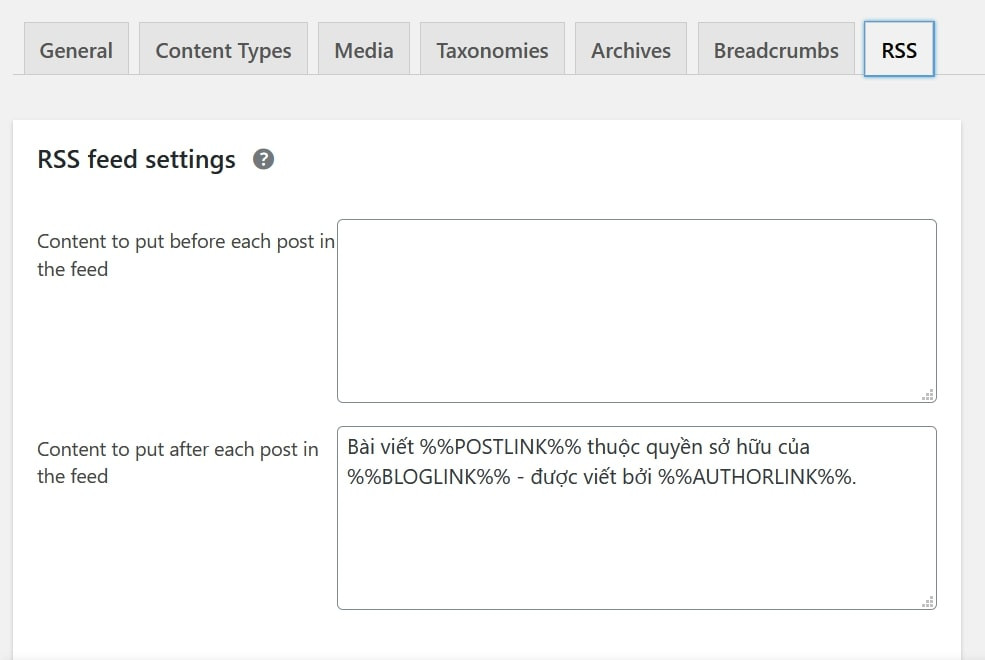 alt: Tối ưu RSS
alt: Tối ưu RSS
3. Kết Nối Google Search Console
Thực hiện các bước để kết nối Yoast SEO với Google Search Console như đã hướng dẫn ở phần 1.
4. Kết Nối Mạng Xã Hội (Social)
- Chọn tab “Social” > “Accounts”.
- Nhập URL/Tên người dùng của các tài khoản mạng xã hội.
- Tại tab “Facebook”, bật “Enabled” để tùy chỉnh hiển thị bài viết/trang khi chia sẻ lên Facebook.
- Cấu hình tương tự cho Twitter, Pinterest, Google+.
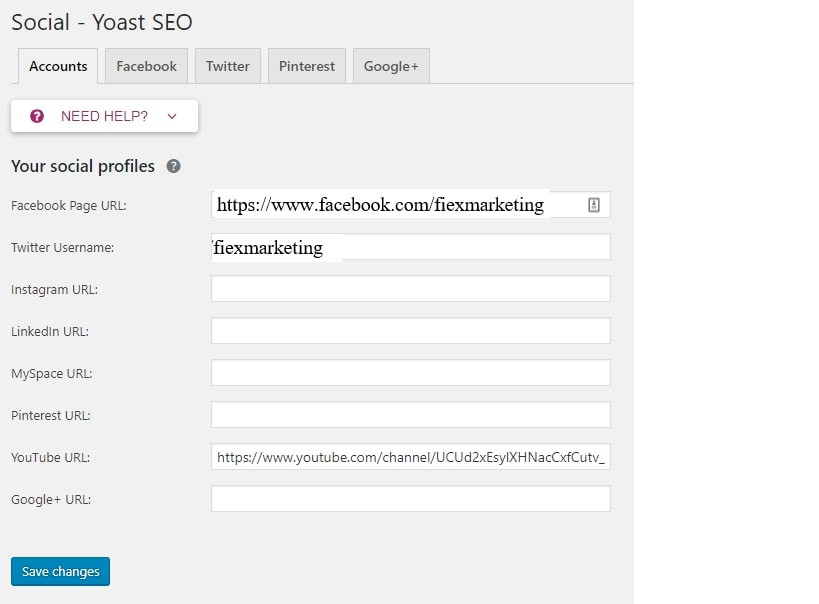 alt: Kết nối mạng xã hội
alt: Kết nối mạng xã hội
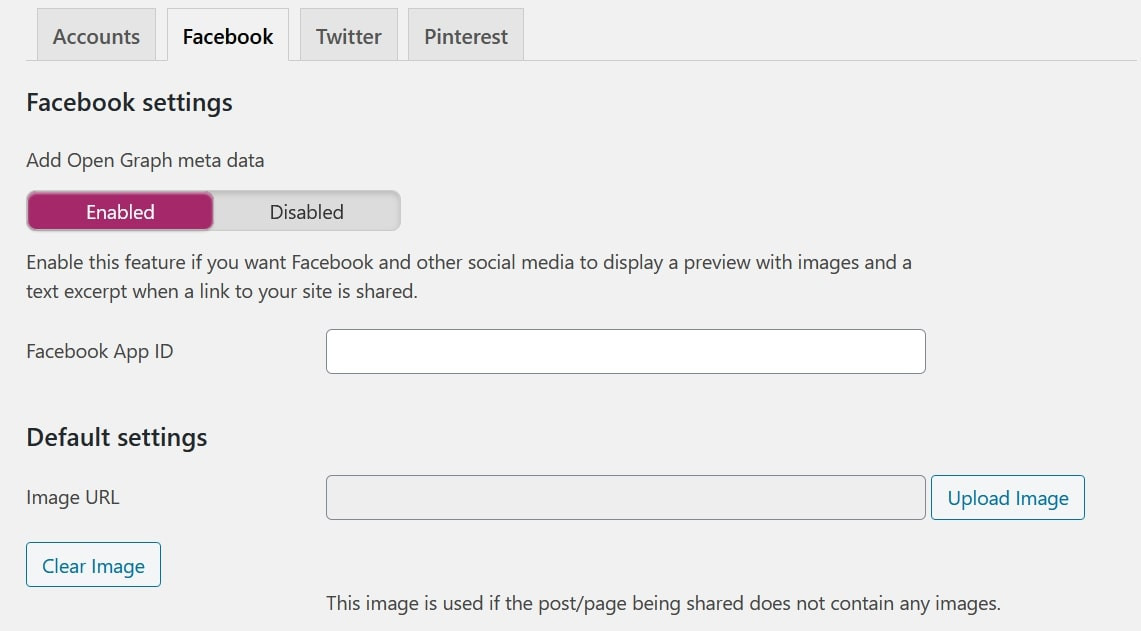 alt: Cài đặt Open Graph
alt: Cài đặt Open Graph
5. Các Công Cụ Khác
Yoast SEO cung cấp các công cụ bổ trợ như Import & Export, File editor và Bulk editor.
Cách Sử Dụng Yoast SEO
- Tạo XML Sitemap: Yoast SEO tự động tạo và cập nhật sitemap, giúp công cụ tìm kiếm dễ dàng index website.
- Tối ưu tiêu đề và meta description: Sử dụng Yoast SEO để viết tiêu đề và meta description hấp dẫn, chứa từ khóa chính.
- Sử dụng Focus Keyword: Nhập từ khóa chính vào ô “Focus Keyword” để Yoast SEO phân tích và đưa ra đề xuất tối ưu nội dung.
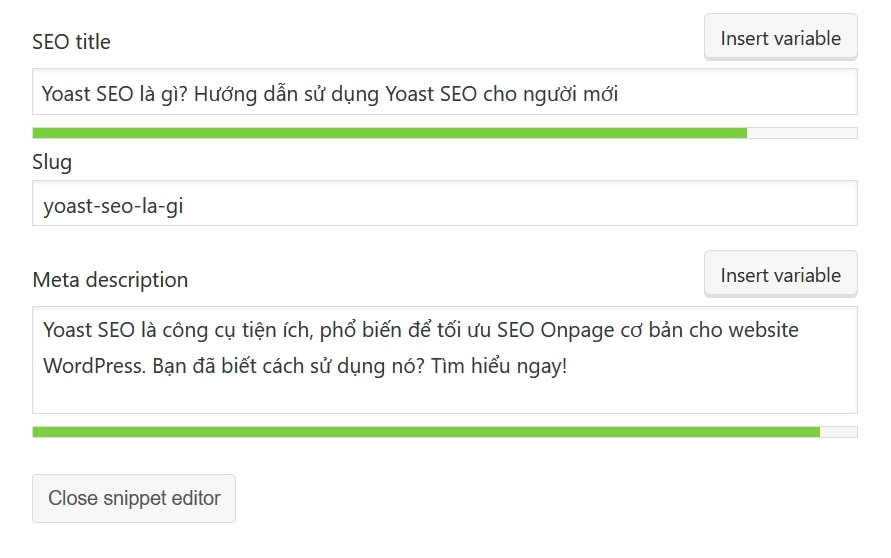 alt: Tối ưu Yoast SEO
alt: Tối ưu Yoast SEO
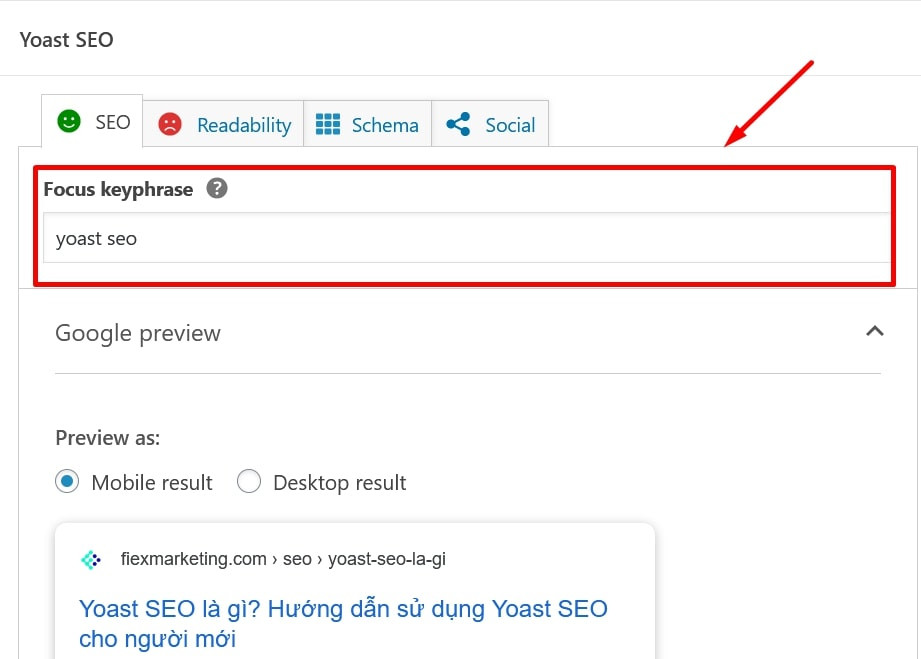
- Chuyển hướng trang: Sử dụng tính năng “Redirects” để chuyển hướng các trang cũ sang trang mới khi cập nhật nội dung.
- Quản lý URL: Tùy chỉnh permalinks và slug cho bài viết/trang.
- Ẩn bài viết/trang: Chọn “No” trong mục “Advanced” để ẩn bài viết/trang khỏi công cụ tìm kiếm.
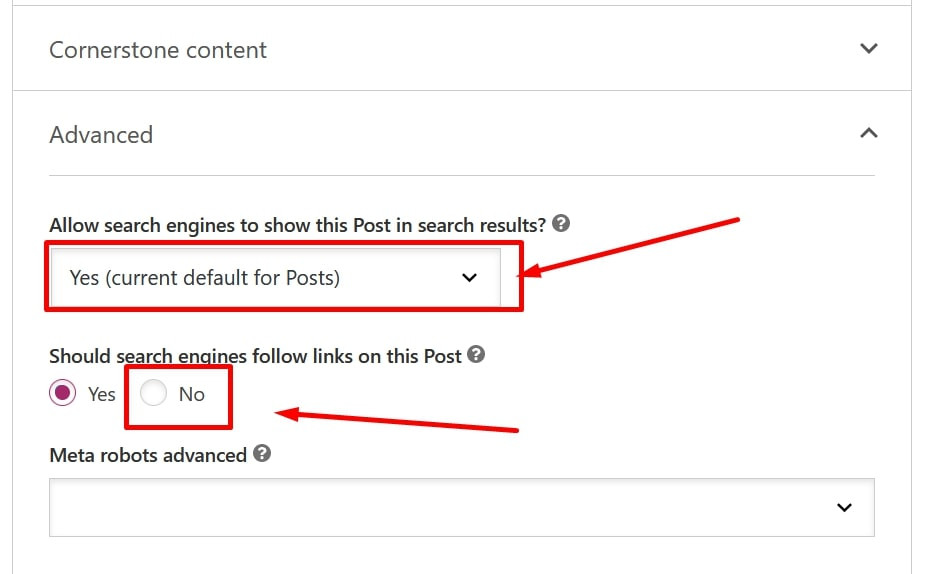 alt: Điều chỉnh Noindex
alt: Điều chỉnh Noindex
Kết Luận
Yoast SEO là một công cụ SEO miễn phí mạnh mẽ và dễ sử dụng cho website WordPress. Hy vọng bài viết này đã cung cấp cho bạn kiến thức cần thiết để sử dụng Yoast SEO hiệu quả, tối ưu hóa website và cải thiện thứ hạng trên công cụ tìm kiếm.
Shabox.vn cung cấp kiến thức marketing chuyên sâu, giúp bạn hiểu rõ các phương pháp kiếm tiền online, từ chiến lược marketing đến các hình thức kiếm tiền trực tuyến hiệu quả. Chúng tôi cung cấp đa dạng dịch vụ, bao gồm tư vấn chiến lược marketing, xây dựng content marketing, SEO, quảng cáo trực tuyến và nhiều hơn nữa. Liên hệ ngay với Shabox qua số điện thoại 0977 492 374 hoặc email [email protected] để được tư vấn miễn phí. Trụ sở Shabox tại Số 15, Đường Nguyễn Văn Linh, Phường 4, Quận 7, TP Hồ Chí Minh, Việt Nam.



